win7換主板藍(lán)屏不用重裝系統(tǒng)怎么解決
我們?cè)谑褂脀in7操作系統(tǒng)的時(shí)候,有時(shí)電腦可能會(huì)出一些問(wèn)題需要我們更換其主板。那么對(duì)于win7換主板之后出現(xiàn)藍(lán)屏,想要不用重裝系統(tǒng)該怎么解決的問(wèn)題,小編覺(jué)得我們可以進(jìn)行相關(guān)的設(shè)置選擇,然后通過(guò)電腦的第三方軟件來(lái)進(jìn)行問(wèn)題的解決即可。具體操作步驟就來(lái)看下小編是怎么做的吧~


方法一:
1.首先我們要更改電腦硬盤(pán)模式。XP的話(huà)需要在新主板BIOS里設(shè)置好硬盤(pán)的引導(dǎo)模式為傳統(tǒng)或IDE模式。
2.如果是WIN7系統(tǒng)的話(huà),選擇AHCI基本上還都能支持。
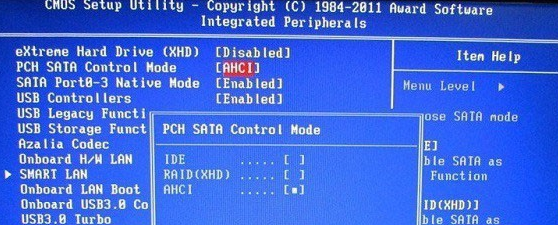
3.制作PE啟動(dòng)盤(pán),使用PE啟動(dòng)盤(pán)啟動(dòng)電腦進(jìn)入PE。
>>>PE制作工具下載地址<<<
4.進(jìn)入PE桌面,運(yùn)行SkyIAR。
5.運(yùn)行軟件后,首先確認(rèn)好右邊的系統(tǒng)位置版本是否正確,
然后磁盤(pán)驅(qū)動(dòng)選擇精確匹配,并勾選住右下角清理目標(biāo)系統(tǒng)即插即用和磁盤(pán)控制器驅(qū)動(dòng),然后點(diǎn)擊開(kāi)始。
6.軟件會(huì)清理系統(tǒng)的硬件信息并寫(xiě)入新的磁盤(pán)引導(dǎo)信息,然后重啟。進(jìn)入系統(tǒng)后重新安裝新主板驅(qū)動(dòng),系統(tǒng)正常使用。
1.如果以上方法都不可以解決問(wèn)題,可以嘗試重裝系統(tǒng)
2.好吧啦網(wǎng)下載的操作系統(tǒng)不需要復(fù)雜的步驟,直接使用傻瓜式裝機(jī),上手簡(jiǎn)單。
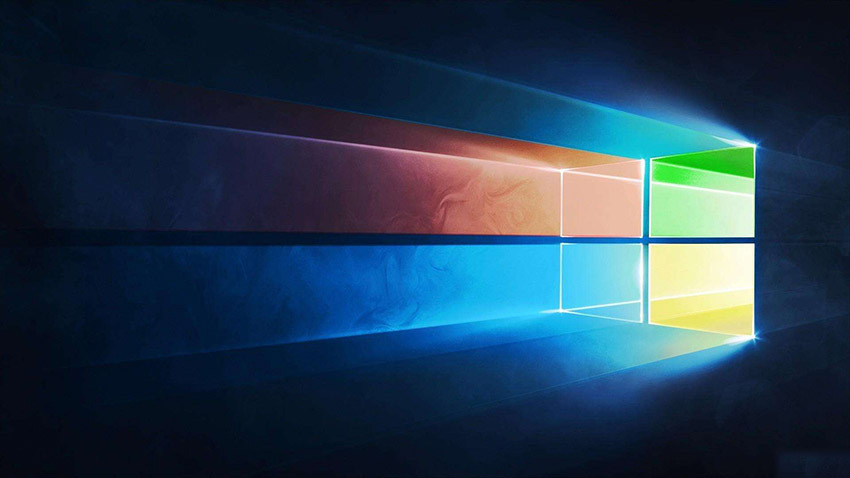
3.好吧啦網(wǎng)的系統(tǒng)安全穩(wěn)定、綠色流暢,可以在系統(tǒng)家園下載我們需要的操作系統(tǒng):
>>>雨林木風(fēng)win7系統(tǒng)下載32位<<<
>>>雨林木風(fēng)win7系統(tǒng)下載64位<<<
>>>好吧啦網(wǎng)地址<<<
>>>win7系統(tǒng)安裝教程<<<
第一步:下載通用PE工具箱
>>>PE工具箱下載地址<<<
準(zhǔn)備好一個(gè)U盤(pán),U盤(pán)大小自行決定。當(dāng)然了,如果想要用u盤(pán)安裝win7或是u盤(pán)裝win8建議容量大一些,至少需要3~4G,即便是用u盤(pán)裝xp系統(tǒng) ,也需要600MB~1.5G。
利用U盤(pán)裝系統(tǒng)軟件,制作u盤(pán)系統(tǒng)安裝盤(pán)。
相關(guān)推薦:通用PE工具箱8.2二合一版
如果在制作啟動(dòng)u盤(pán)的時(shí)候,遇到失敗或者安全軟件、殺毒誤報(bào),請(qǐng)?zhí)砑有湃位蛘咄顺霭惭b軟件。
第二步:用通用PE工具箱制作U盤(pán)啟動(dòng)盤(pán)
下載完成之后Windows XP系統(tǒng)下直接雙擊運(yùn)行即可,Windows7/8/10系統(tǒng)請(qǐng)點(diǎn)右鍵以管理員身份運(yùn)行。執(zhí)行通用PE工具箱安裝包,安裝好以后,執(zhí)行桌面“通用PE工具箱”!
插上準(zhǔn)備好的空白U盤(pán)后,軟件會(huì)自動(dòng)識(shí)別并選擇當(dāng)前插入的U盤(pán)。首先通過(guò)【選擇U盤(pán)】下拉列表選擇您將要制作的U盤(pán),然后點(diǎn)擊【一鍵制作USB啟動(dòng)盤(pán)】按鈕開(kāi)始啟動(dòng)U盤(pán)啟動(dòng)盤(pán)的制作。
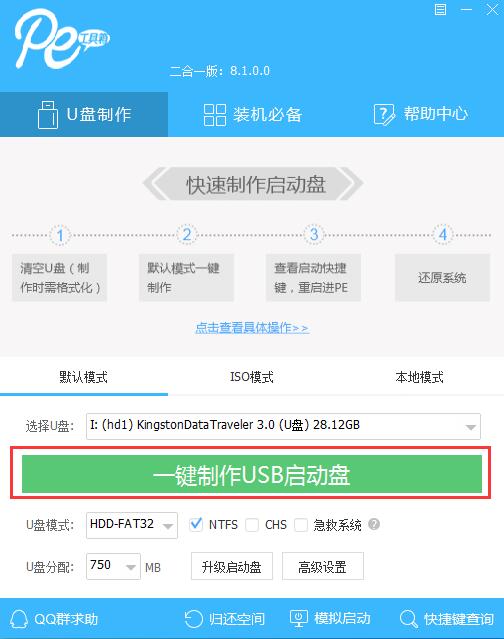
為了保護(hù)您U盤(pán)上的數(shù)據(jù)不會(huì)被誤刪除,軟件將彈出警告窗口再次讓您確認(rèn)是否繼續(xù)操作。在確保您U盤(pán)上的數(shù)據(jù)安全備份后,點(diǎn)擊【繼續(xù)制作】按鈕繼續(xù)制作啟動(dòng)U盤(pán)。
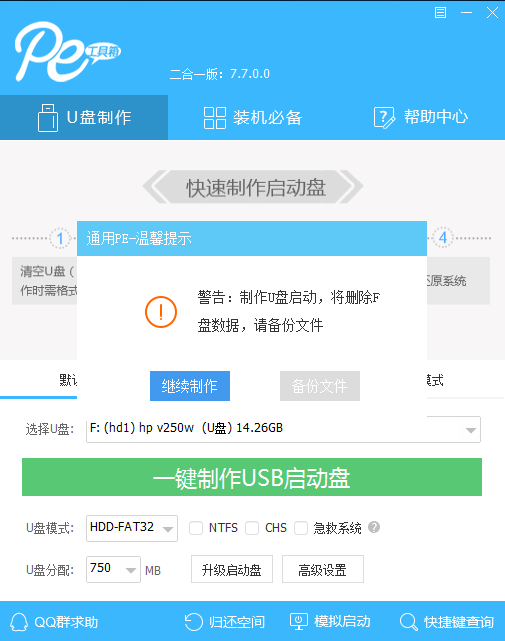
制作過(guò)程中,軟件的其他按鈕將會(huì)變成灰色不可用狀態(tài)。同時(shí)在界面下方,會(huì)實(shí)時(shí)顯示制作的進(jìn)度。此過(guò)程大約持續(xù)2-5分鐘,依據(jù)個(gè)人的U盤(pán)讀寫(xiě)速度而不同。
更多win7系統(tǒng)相關(guān)信息:>>>安裝win7系統(tǒng)磁盤(pán)分區(qū)必須為<<<
>>>安裝win7后鼠標(biāo)動(dòng)不了怎么辦<<<
>>>安裝win7卡在啟動(dòng)界面不動(dòng)了怎么辦<<<

以上就是小編給各位小伙伴帶來(lái)的win7換主板藍(lán)屏不用重裝系統(tǒng)怎么解決的所有內(nèi)容,希望你們會(huì)喜歡。更多相關(guān)教程請(qǐng)收藏好吧啦網(wǎng)~
以上就是win7換主板藍(lán)屏不用重裝系統(tǒng)怎么解決的全部?jī)?nèi)容,望能這篇win7換主板藍(lán)屏不用重裝系統(tǒng)怎么解決可以幫助您解決問(wèn)題,能夠解決大家的實(shí)際問(wèn)題是好吧啦網(wǎng)一直努力的方向和目標(biāo)。
相關(guān)文章:
1. 統(tǒng)信UOS系統(tǒng)怎么禁止窗口特效? 統(tǒng)信關(guān)閉窗口特效的技巧2. Win10家庭版1909使用MediaCreationTool20H2出現(xiàn)錯(cuò)誤提示0x800707E7-0x3000D怎么辦?3. Win10顯卡驅(qū)動(dòng)降級(jí)怎么操作?4. Win7旗艦版幫助和支持無(wú)法打開(kāi)要怎么解決?5. Win10電腦有必要安裝游戲運(yùn)行庫(kù)嗎?6. Win10屏幕虛擬鍵盤(pán)過(guò)大該怎么解決?怎么調(diào)節(jié)Win10屏幕虛擬鍵盤(pán)過(guò)大7. Win10跨設(shè)備共享就近共享如何使用和關(guān)閉?Win10跨設(shè)備共享就近共享使用方法8. Win10 20H2系統(tǒng)更新失敗出現(xiàn)錯(cuò)誤(0x80070002)9. Win7磁盤(pán)整理碎片怎么操作?Windows7磁盤(pán)碎片整理教程10. 小米支持Win11的筆記本電腦名單公布:共計(jì)15款
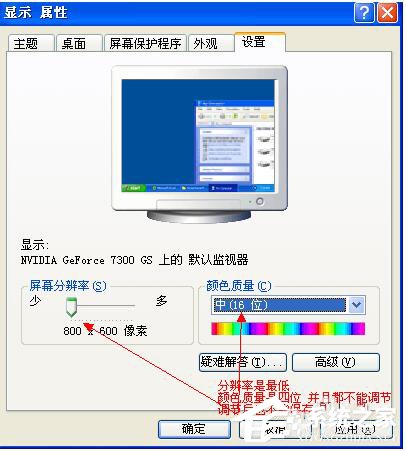
 網(wǎng)公網(wǎng)安備
網(wǎng)公網(wǎng)安備